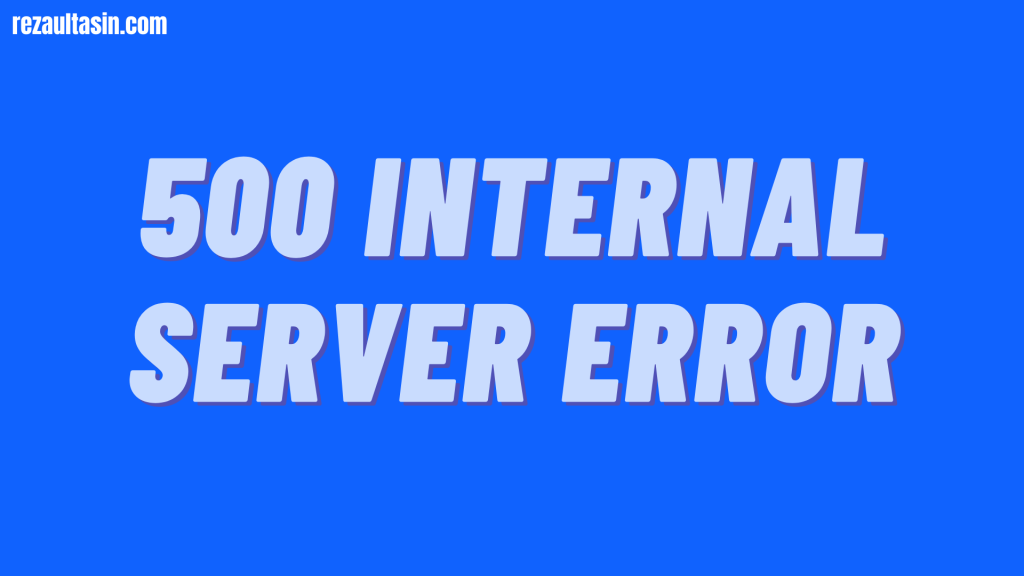500 Internal Server Error প্রবলেম সলভ করা আর কোন রহস্য সমাধান করা একই কথা। কারণ যখন এই Error শো করবে আপনি জানবেন না কোথায় থেকে আসলে এক্সার্টলি Error আসছে আর কিভাবে সলভ করতে হবে। আপনি শুধু জানেন যেভাবেই হোক Error সলভ করতে হবে।
500 Error এর একটা বড় প্রবলেম হলো এটি অনান্য সার্ভার সাইড Error যেমন 502 বা 503 এর মতো ইমেডিয়েটলি বলবে না যে কোথায় আসলে মেইন সমস্যা বা কি সলভ করতে হবে, এটি শুধু আপনাকে বলবে যে সার্ভারে কিছু একটা সমস্যা হয়েছে।
Table of Contents
500 Internal Server Error কি?
500 Error মানে ওয়েবসাইটের সার্ভারে কোন প্রবলেম হয়েছে, কিন্তু কি প্রবলেম হয়েছে তা স্পেসেফিক না। এই এরোর ম্যাসেজ অনেকভাবে শো করতে পারে, তবে যেভাইবেই শো করুক না কেন এর দ্বারা একটা জিনিসই বোঝায় সার্ভারে কোন ইস্যু চলছে। 500 Error হচ্ছে সার্ভার সাইড এরোর, এই এরোর কোড দ্বারা বোঝায় প্রবলেম সার্ভার-সাইডে ইউজারের ইন্টারনেট বা কম্পিউটারে না।
500 Error এর কিছু কমন কারণ
- PHP লিমিট ক্রস
- PHP টাইম আউট
- ক্রাক,নাল থার্ড পার্টি থিম প্লাগিন
- করাপ্টেড অথবা ব্রোকেন .htaccess ফাইল
- ইনকারেক্ট ডাটাবেজ লগিন ট্রাই
- করাপ্টেড ডাটাবেজ
- ওয়ার্ডপ্রেস ইনস্টল করাপ্টেড ফাইল
- ডাটাবেজ সার্ভার ইস্যু
- করাপ্টেড ওয়ার্ডপ্রেস কোর ফাইল
- ভুল ফাইল এবং ফোল্ডার পারমিশন
- CGI এবং Perl স্ক্রিপ্ট এরোর
500 Error যেভাবে শো করে
- 500 Internal Server Error
- HTTP 500 – Internal Server Error
- Temporary Error (500)
- Internal Server Error
- HTTP 500 Internal Error
- 500 Error
- HTTP Error 500
- 500. That’s an error
কিছু কিছু সময় 500 Error প্রবলেমে ব্রাউজারে White Blank Screen শো করতে পারে। বিশেষ করে মজিলা ফায়ারফক্স এবং সাফারি ব্রাউজারে এমনটা শো করে। আবার বড় বড় সব ব্রান্ডের ওয়েবসাইটে 500 Error এর জন্য তাঁদের তৈরি আলাদা কাস্টোম Error Page শো করে।
500 Error সমাধান করার উপায়
পেজ রিলোড করুন
অনান্য সলিউশনের যাবার আগে কিছুক্ষণ সময় নিয়ে পেজ রিলোড করুন। কেননা যদি এটি টেম্পোরারি প্রবলেম হয়ে থাকে তাহলে পেজ রিফ্রেশ করলেই ঠিক হয়ে যাবে অটোমেটেকলি।
ব্রাউজার ক্যাশ, কুকিজ ডিলেট করুন
ব্রাউজারের ক্যাশ রিমুভ করে পেজ ভিজিট করার চেষ্টা করুন, যদি তারপরেও সলভ না হয় ব্রাউজারের কুকিজ ডিলেট করুন এবং ব্রাউজার রিস্টার্ট করে পেজ ভিজিট করার চেষ্ট করুন।
থীম, প্লাগিন ডিএকটিভ করে চেক করুন
থার্ড পার্টি সফটওয়্যার, এডনস বা থার্ড পার্টি কোন স্ক্রিপ্ট সার্ভার কনফিগারের সাথে কনফিলক্ট করতে পারে বিশেষ করে ওয়েবসাইটে নতুন ইনস্টল দেয়া এডনস, সফটওয়্যারগুলো বেশি কনফিলক্ট করে থাকে।
আপনার ওয়েবসাইট যদি ওয়ার্ডপ্রেস দিয়ে তৈরি করা হয়ে থাকে তাহলে একটিভ প্লাগিনগুলো একটা একটা করে ধরে ডিএকটিভ করে চেক করুন। বিশেষ করে নতুন ইনস্টল করা প্লাগিনগুলো আগে ডিএকটিভ করে চেক করতে হবে।
প্রথমে একটা প্লাগিন ডিএকটিভ করবেন তারপর সাইট রিলোড দিয়ে চেক করবেন প্রবলেম সলভ হয়েছে কিনা। যদি সলভ হয়ে যায় তাহলে তো বুঝতেই পারবেন ওই প্লাগিনের জন্য প্রবলেম হচ্ছে, আর যদি সলভ না হয় তো ডিএকটিভ করা প্লাগিন আবার একটিভ করে দিবেন এবং একই প্রসেস অনুসরণ করে বাদ-বাকি প্লাগিনগুলো ডিএকটিভ করে চেক করবেন।
.htaccess ফাইল এডিট করুন
.htaccess ফাইলের জন্য প্রবলেম হতে পারে, তাই সি-প্যানেলে গিয়ে .htaccess ফাইলের কোড এডিট করে দিতে পারেন। আর যদি .htaccess ফাইল ডিলেট হয়ে গিয়ে থাকে তা নতুন করে ক্রিয়েট করে দিতে হবে।
.htaccess ফাইল ডিলেট গেলে এখান থেকে ডাউনলোড করে ওয়েবসাইট ডিরেক্টরিতে নতুন করে আপলোড করুন।
নতুন ইনস্টল করা প্লাগিন বা সফটওয়্যার চেক করুন
রিসেন্টলি যে সফটয়্যার বা প্লাগিন ইনস্টল করেছেন সেগুলো চেক করে দেখুন প্রোপারলি ইনস্টল হয়েছে কিনা বা কোন আপডেটের প্রয়োজন আছে কিনা। যদি কোন এরোর শো করে বা সঠিকভাবে ইনস্টল না হয়ে থাকে তাহলে তা পুনরায় ইনস্টল করুন। আর যদি কোন আপডেট শো করে থাহলে আপডেট করুন।
কিছুক্ষণ অপেক্ষা করে চেক করুন
অনেক সময় এটি অটোমেটিক সলভ হয়ে যায়, তাই এরোর পেলে কিছু সময় অপেক্ষা করুণ এবং পেজ রিলোড করে চেক করুন সলভ হয়েছে কিনা।